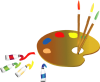Neve

Tutorial original aqui
Tutorial original creado por Vérone el 30 de Enero de 2015
Gracias a las traductoras que hacen viajar mis tutos por el mundo
MATERIAL
TUBES
Elegir vuestros propios tubes e imágenes
Imágenes usadas por Vérone
Tube Femme de Guismo
Tube Oiseau de ?
Tube Branche de Lizztisch
++++++
Tube Femme de Grace
Tube Papillon de Gerry
Imágenes en google imágenes
Filtros:
Filter Unlimited_Lens Effects
Filter Unlimited_Distorsion Filters
Filtro Mura's Seamless
Filtro Toadies
Filtro Simple
Filtro AP Lines_Lines_Silverlining
Puedes encontrar la mayor parte de los filtros aquí
Mis tutoriales están registrados en Twi

Si quieres puedes ayudarte de la regla para situarte en la realización del tutorial
Marcador (Arrastra con el raton)

Abrir todos los tubes en el Psp. Duplicarlos (shift +D) y cerrar los originales
Puedes ir cerrando los tubes conforme los uses
ETAPA 1 : el fondo
1. Abrir una imagen que os guste
Edición_ Copiar
2. Abrir una nueva imagen de 900 x 600 pixeles transparente
Selecciones_ Seleccionar todo
Edición_ Pegar en la selección
Selecciones_ Anular selección
Ajustar_ Desenfocar_ Desenfoque Gaussiano_ 50
3. Efectos_ Complementos_ Unlimited_Lens Effects_Broken Glass
Valores por defecto
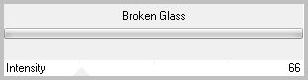
4. Efectos_ Complementos_ Unlimited_Distorsion Filters_Smelter 1
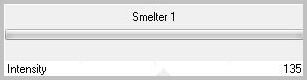
5. Efectos_ Efectos de Borde_ Realzar
6. Selecciones_ Cargar o guardar selección_ Cargar selección del disco
Buscar la selección vif_sel_neve
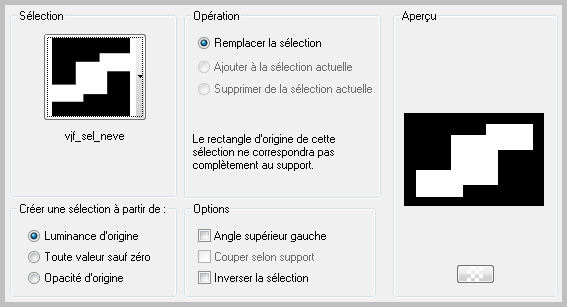
Efectos_ Complementos_ Mura's Seamless_Polkadot
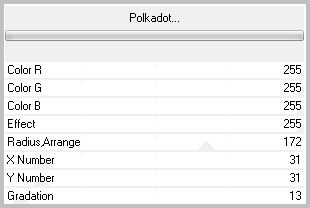
Selecciones_ Anular selección
ETAPE 2 : la rejilla
1. Capas_ Nueva capa de trama
Efectos_ Complementos_ Unlimited_Buttons & Frames_Passepartout
Valores por defecto
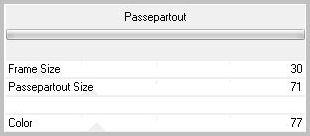
Ajustar_ Matiz y Saturación_ Colorear
Matiz y Saturación_ 0
2. Efectos_ Complementos_ Mura's Seamless_Tiling with Shrink
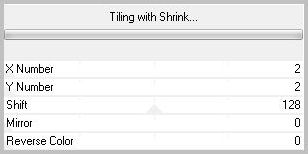
3. Efectos_ Efectos de Reflexión_ Espejo Giratorio
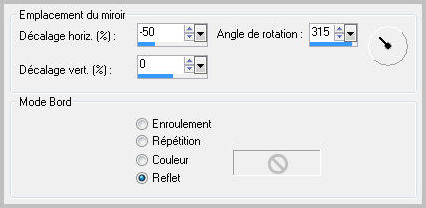
4. Efectos_ Efectos de Reflexión_ Espejo Giratorio
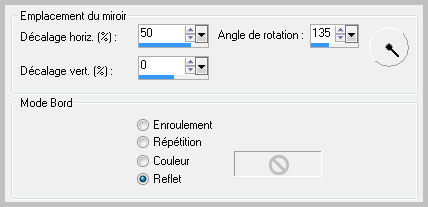
5. Efectos_ Complementos_ Toadies_What Are You
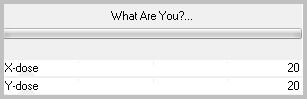
6. Efectos_ Complementos_ Simple_Left Right Wrap
7. Efectos_ Efectos 3D_ Sombra en el color negro
0_0_100_40
Efectos_ Complementos_ AP Lines_Lines_SilverLining_
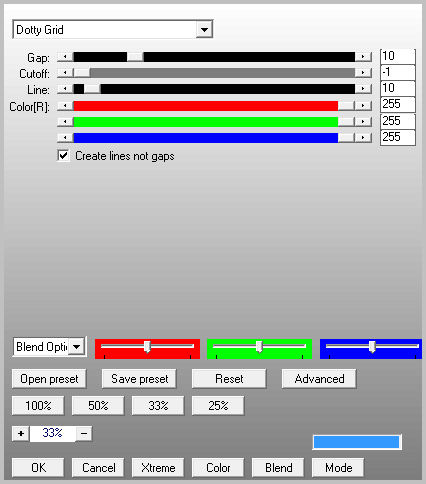
Capas_ Modo de capas_ Luminosidad Heredada
ETAPE 3 : el marco
1. Capas_ Fusionar todo
Imagen_ Agregar bordes_ Simétricos_ 50 pixeles en el color blanco
Activar la varita mágica_ Seleccionar este borde
Selecciones_ Modificar_ Contraer_ 4 pixeles
Activar la imagen
Edición_ Copiar
Edición_ Pegar en la selección
Ajustar_ Desenfocar_ Desenfoque Gaussiano_ 50
2. Efectos_ Complementos_ Unlimited_Distortion Filters_Smelter 1
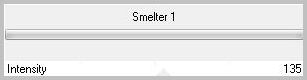
3. Efectos_ Complementos_ Mura's Seamless_Polka dot
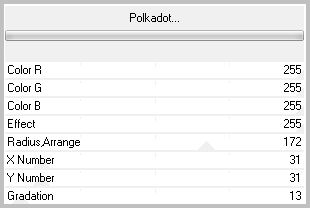
4. Selecciones_ Invertir
Efectos_ Efectos 3D_ Sombra en el color negro
0_0_100_40
Selecciones_ Anular selección
ETAPA 4 : el pequeño cuadro
1. Capas_ Nueva capa de trama
Selecciones_ Seleccionar todo
Activar la imagen
Edición_ Copiar
Edición_Pegar en la selección
Selecciones_ Anular selección
Imagen_ Cambiar de tamaño_ Redimensionar al 55%
Todas las capas sin seleccionar
2. Selecciones_ Seleccionar todo
Selecciones_ Flotar
Selecciones_ Fijar
Selecciones_ Modificar_ Seleccionar bordes de selección
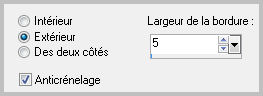
Llenar con el color blanco
Selecciones_ Convertir selección en capa
Selecciones_ Anular selección
3. Efectos_ Complementos_ Toadies_What Are You
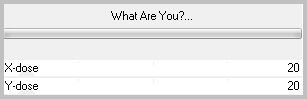
4. Capas_ Duplicar
Capas_ Fusionar hacia abajo
Efectos_ Efectos 3D_ Sombra en el color negro
1_1_60_1
5. Activar la varita mágica_ Seleccionar el centro del marco
Efectos_ Efectos 3D_ Corte

Selecciones_ Anular selección
Capas_ Fusionar hacia abajo
Efectos_ Efectos 3D_ Sombra en el color negro
0_0_100_40
ETAPA 5 : la decoración
Activar los tubes de decoración que habéis elegido (plantas, pájaros, mariposas…)
Edición_ Copiar
Edición_ Pegar como nueva capa
Colocar de forma armoniosa
Aplicar sombra a vuestro gusto
ETAPA 6 : el personaje
1. Activar el tube del personaje
Edición_ Copiar
Edición_ Pegar como nueva capa
Si es necesario redimensionarlo
Colocar en su sitio
Aplicar una sombra
2. Añadir vuestra firma en nueva capa
Fusionar todo
Guardar en formato Jpg optimizado
Gracias por haberlo hecho o interpretado
Vérone
Este tutorial ha sido realizado por Vérone. Es una creación personal.
Cualquier parecido con otro no será mas que coincidencia.
Prohibido su uso o divulgación sin el previo consentimiento de su autora
Concepción y realización © veroreves 2015